MindManager思维导图下载了却不知道如何使用,怎么办?mindmanager思维导图如何变成图片是很多网友的问题,今天小编给大家带来的是MindManager思维导图创建图片的方法。
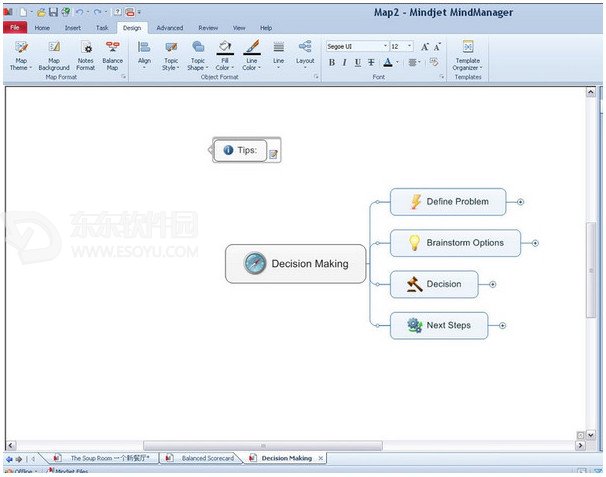
MindManager思维导图创建图片的方法
一、创建MindManager导图
打开MindManager将自动新建一个Central Topic,即中心主题,点击主题直接输入文字,可更改思维导图的名称。

二、添加MindManager主题及子主题。
按Enter键可迅速添加主题,添加主题的方式还有:
1、双击屏幕背景
2、 通过左上角快速访问工具栏主题图标 添加主题
3、使用中心主题上的加号
4、右击中心主题单击插入-》主题
如果还需要添加下一级内容,可以创建子主题,添加方式有:
1、单击软件左上角左上角快速访问工具栏 新建子主题图标
2、使用快捷键Ctrl + Enter键
3、使用主题上的加号
备注:如果不需要某个主题,可以选中主题,按Delete键即可。

三、添加主题信息,如图片、链接、备注等等。
点击功能区插入菜单中的工具,可以为主题添加超链接、附件、备注、图片、标签、提醒以及指定任务信息等信息。可以右击主题,选择需要的主题元素添加到思维导图。
以上就是小编为你带来的MindManager思维导图创建图片的方法,希望能够对你有所帮助!
请对文章打分
MindManager思维导图创建图片的方法

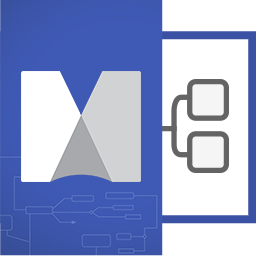
评论
评论内容不能为空
热门回复
查看全部评论